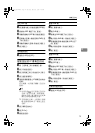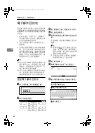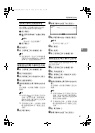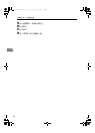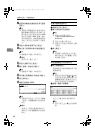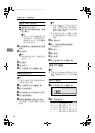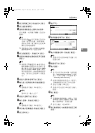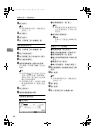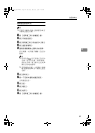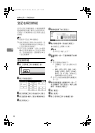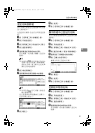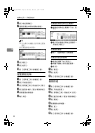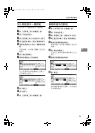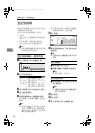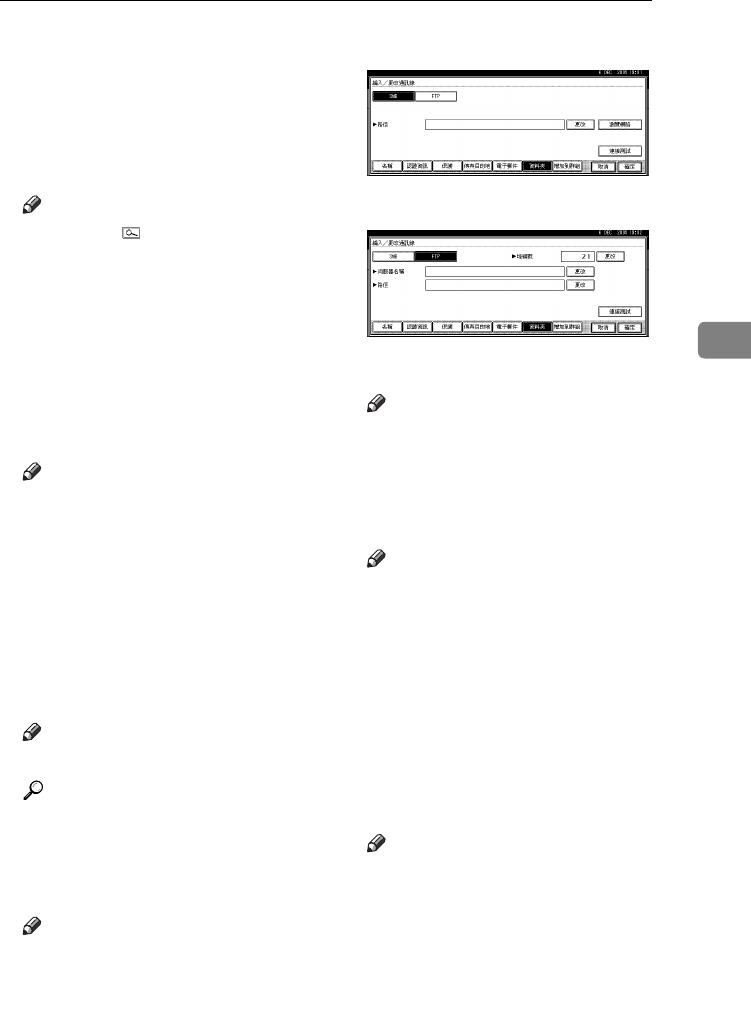
登記㈾料夾
87
4
C
按 [ 管理員工具 ],然 後 按 [T 次頁 ]。
D
按 [ 通訊錄管理 ]。
E
選擇您想要登記之㈾料夾的㈴稱。
按㈴稱鍵,或用數字鍵輸入登記的
號碼。
註
❒ 如果您按 ,您可透過已登記的
㈴稱、使用者㈹碼、傳真號碼、
㈾料夾㈴稱、電子郵件位址或 IP
傳真目的㆞來搜尋。
❒ 若要登記㈴稱、主要顯示和標題,
請參閱第 68 頁 “ 登記㈴稱 ” 。
F
按 [ 認證㈾訊 ],然後按 [T 次頁 ]。
G
按㈾料夾驗證㊨邊的[指定其它認證
㈾訊 ]。
註
❒ 當選取 [ 不指定 ] 時,會套用您在
檔案傳輸的預設使用者㈴稱 / 密
碼(傳送)設定值㆗指定的 SMB
使用者㈴稱和 SMB 密碼。關於
更多詳細㈾料,請參閱
網路指南
㆗的“使用者工具選單(系統設
定)”。
H
按登入使用者㈴稱㆘的 [ 更改 ]。
I
輸入登入使用者㈴稱,然後按
[
確定
]
。
註
❒ 密碼最多可輸入 128 個字元。
參考
第 153 頁 “ 輸入文字 ”
J
按登入密碼㆘的 [ 更改 ]。
K
輸入密碼,然後按 [ 確定 ]。
註
❒ 密碼最多可輸入 128 個字元。
L
再次輸入密碼確認,然後按 [ 確定 ]。
M
按 [ ㈾料夾 ]。
N
按 [FTP]。
O
按伺服器㈴稱㆘的 [ 更改 ]。
P
輸入伺服器㈴稱,然後按 [ 確定 ]。
註
❒ 您最多可以使用64個字元輸入伺
服器㈴稱。
Q
按路徑㆘的 [ 更改 ]。
R
輸入路徑。
註
❒ 您可以使用此格式輸入絕對路
徑:“/user/home/username”;或 使
用㆘列格式輸入相對路徑:
“directory/sub-directory”。
❒ 如果您將路徑保持空白,則登入
目錄會假設為目前工作的目錄。
❒ 您也可以輸入 IP 位址。
❒ 您最多可以使用 128 個字元輸入
路徑。
S
按 [ 確定 ]。
註
❒ 若要變更連接埠號,請按㆒㆘連
接埠號㆘面的 [ 更改 ]。用數字鍵
輸入連接埠號,然後按 [#]。
❒ 您可以輸入 1 到 65535。
T
按 [連接測試] 以檢查路徑是否正確
設定。
JupC2_gen-TW.book Page 87 Thursday, March 31, 2005 7:30 PM